在使用Word制作表格时,常常会遇到这样的困扰:在单元格中录入文字或内容时,一旦文字较多,单元格就会自动换行,导致表格排版不整齐。如果你希望文字能够紧密排列在单元格内,而不是自动换行,只需简单几步就能实现。
首先,选中需要设置的单元格,接着在选中区域上右击鼠标,在弹出的菜单中点击【表格属性】。随后会弹出“表格属性”对话框,在该对话框中点击下方的【选项】按钮,此时会进入“表格选项”设置界面。在这里,找到并勾选【适应文字】选项,最后点击【确定】完成设置。
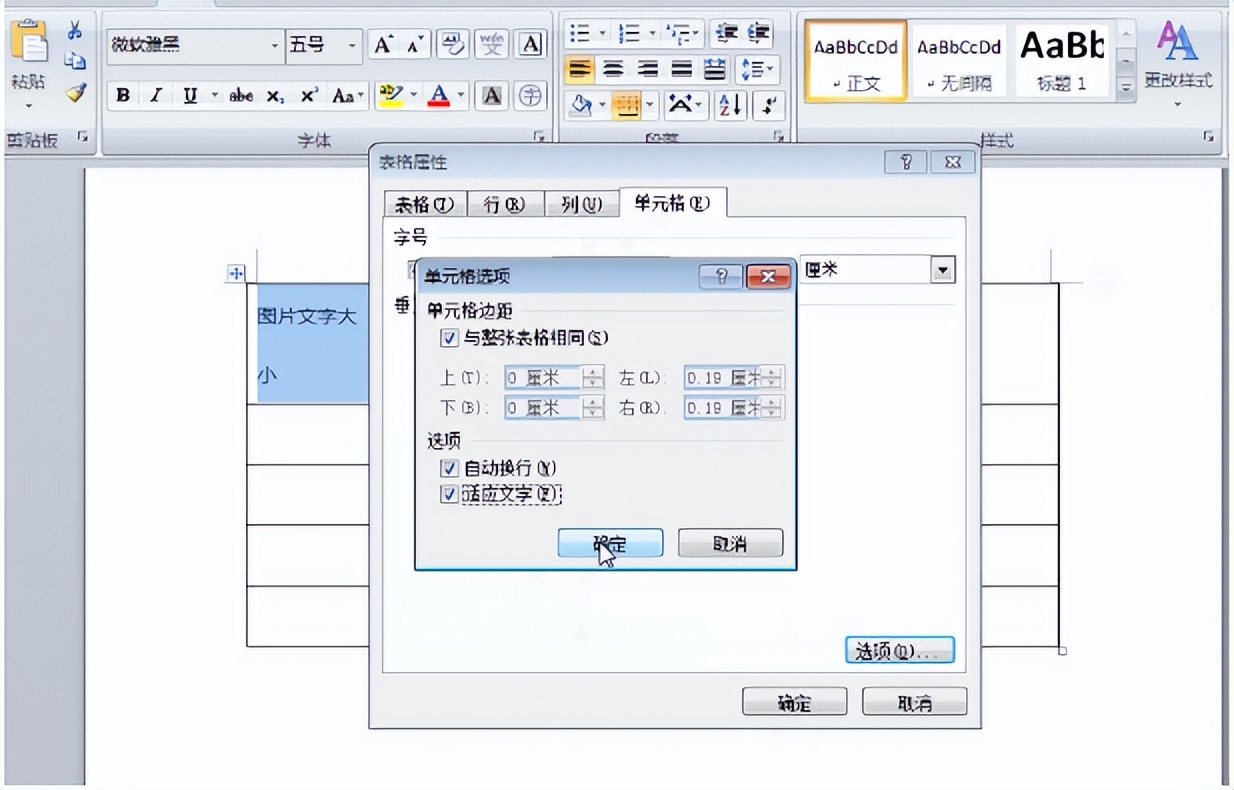
完成上述操作后,原本会自动换行的文字,会根据单元格的宽度自动调整字号大小,紧密排列在单元格内,让表格看起来更加简洁、规整。无论是制作数据报表、课程表还是其他类型的表格,掌握这一技巧都能帮助你轻松打造出专业、美观的文档,告别因文字换行导致的表格排版混乱问题。



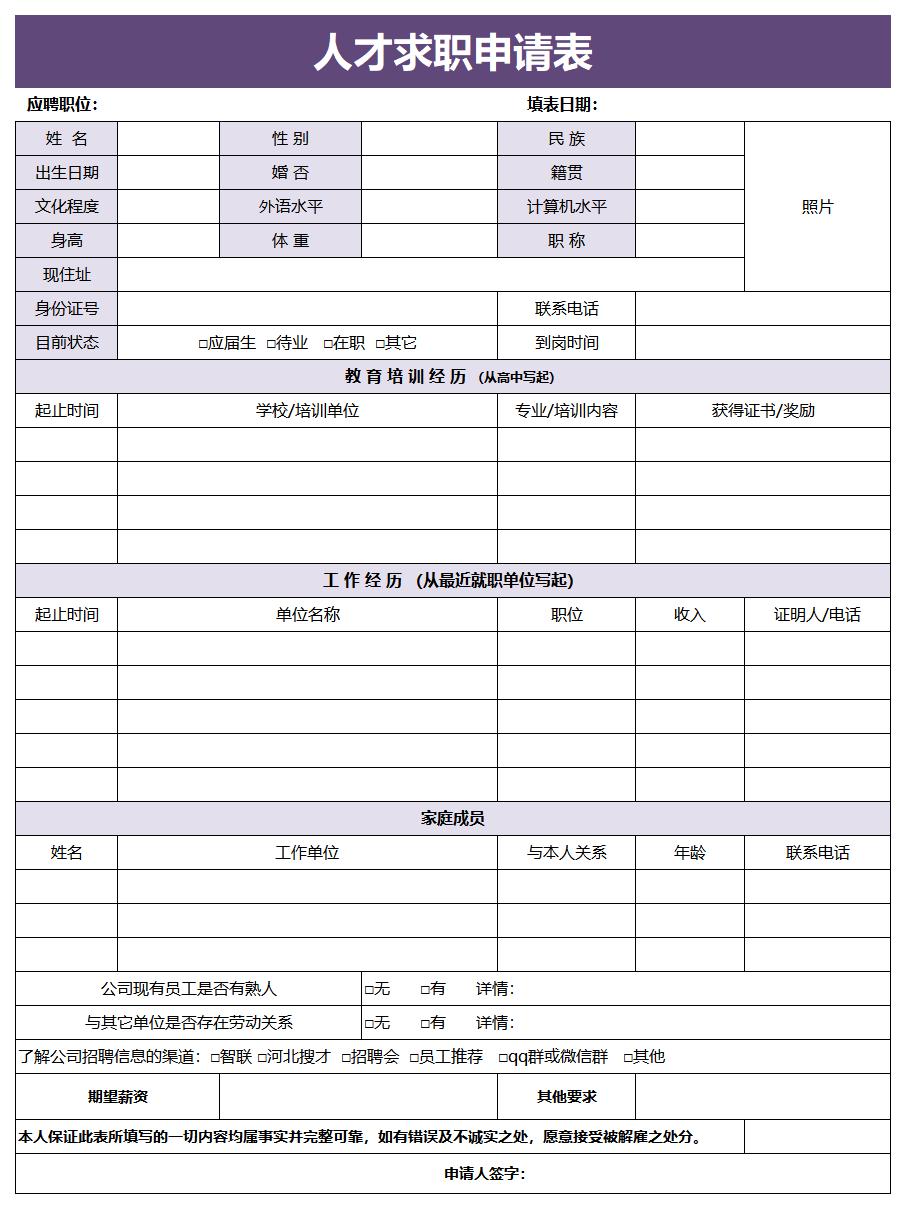
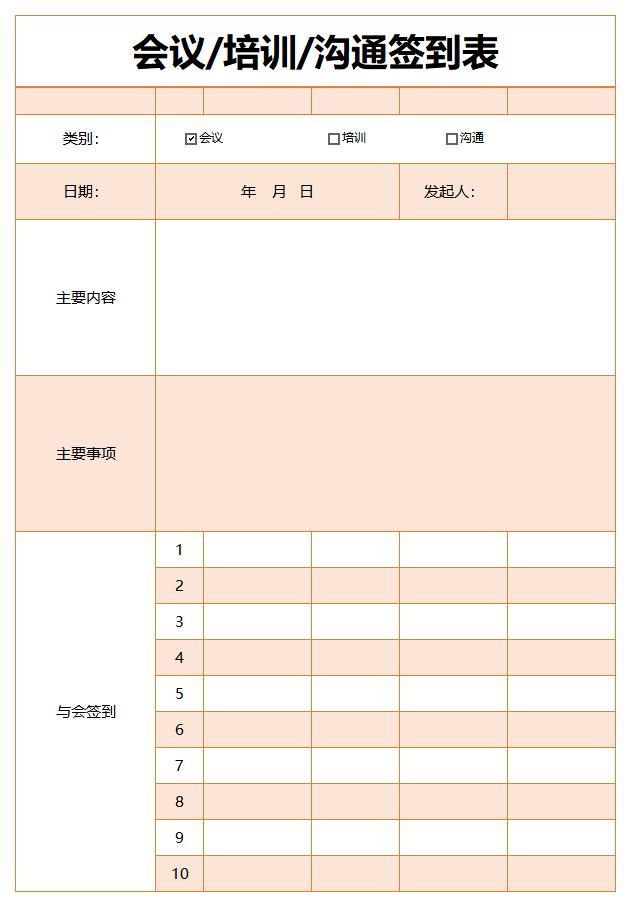
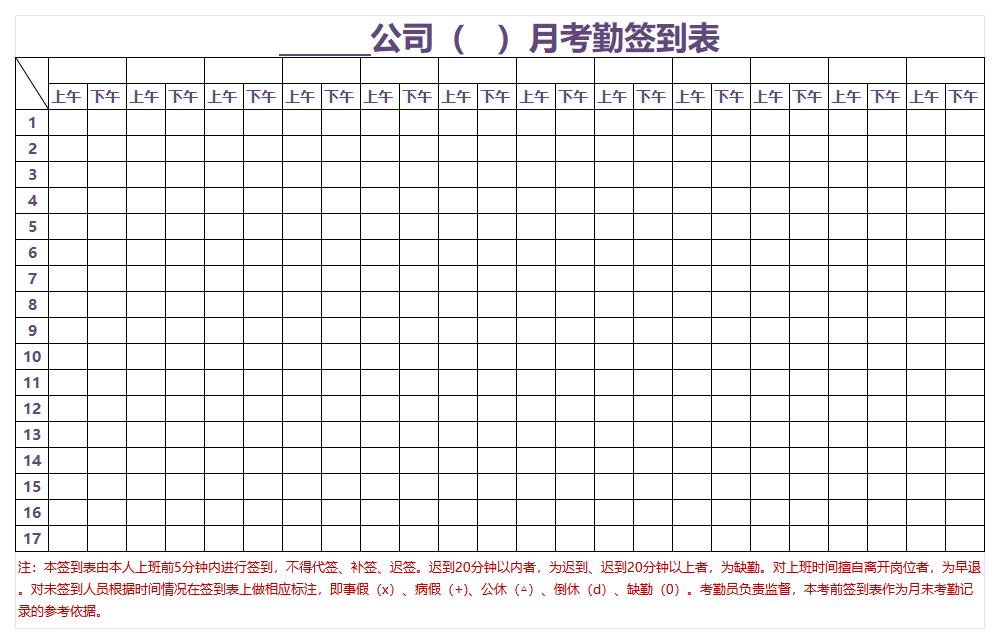



评论 (0)